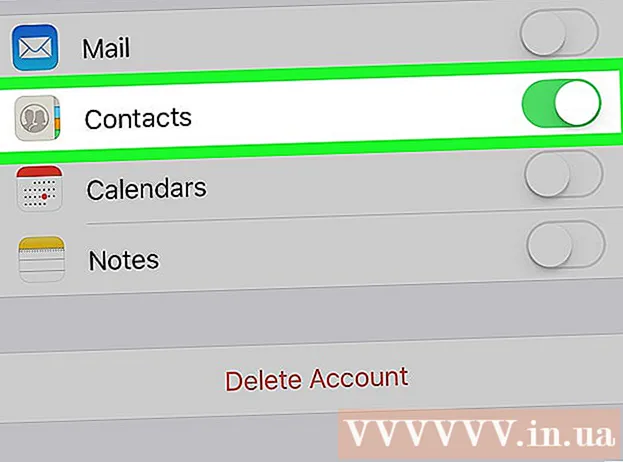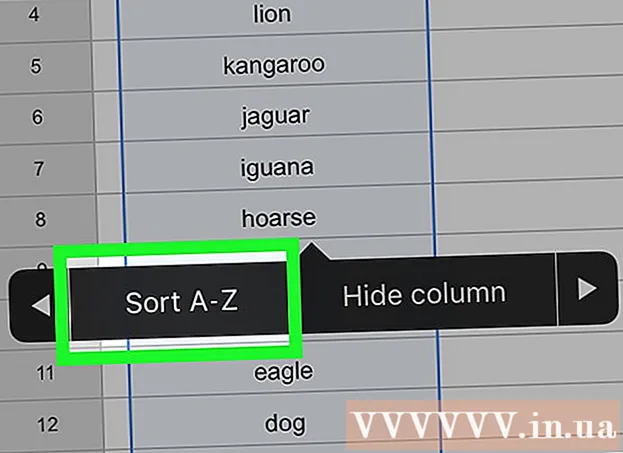Аўтар:
Eugene Taylor
Дата Стварэння:
7 Жнівень 2021
Дата Абнаўлення:
1 Ліпень 2024

Задаволены
- Крок
- Спосаб 1 з 2: Усталёўка аператыўнай памяці на працоўным стале
- Спосаб 2 з 2: Усталёўка аператыўнай памяці на ноўтбук
- Парады
- Папярэджанні
Ваш кампутар пачынае адчуваць сябе млявым? Можа, ён працуе не так, як раней, альбо ПК не можа ісці ў нагу з найноўшым праграмным забеспячэннем? Абнаўленне аператыўнай памяці (аператыўнай памяці) - адзін з самых простых і танных спосабаў хутка палепшыць прадукцыйнасць вашага кампутара. Аператыўную памяць можна дадаць практычна на любы кампутар, і для гэтага патрэбна толькі адвёртка і некалькі хвілін вашага часу. Чытайце далей, каб даведацца, як.
Крок
Спосаб 1 з 2: Усталёўка аператыўнай памяці на працоўным стале
 Паспрабуйце даведацца, якая аператыўная памяць патрэбна для вашага працоўнага стала. Аператыўная памяць бывае розных мадэляў і хуткасцей. Тып аператыўнай памяці, які вы можаце атрымаць, залежыць ад матчынай платы вашага кампутара. Праверце мацярынскую плату альбо дакументацыю, якая пастаўляецца разам з камп'ютэрам альбо на сайце вытворцы, на прадмет правільных характарыстык аператыўнай памяці, сумяшчальных з вашым абсталяваннем.
Паспрабуйце даведацца, якая аператыўная памяць патрэбна для вашага працоўнага стала. Аператыўная памяць бывае розных мадэляў і хуткасцей. Тып аператыўнай памяці, які вы можаце атрымаць, залежыць ад матчынай платы вашага кампутара. Праверце мацярынскую плату альбо дакументацыю, якая пастаўляецца разам з камп'ютэрам альбо на сайце вытворцы, на прадмет правільных характарыстык аператыўнай памяці, сумяшчальных з вашым абсталяваннем. - Аператыўная памяць даступная як DDR (падвойная хуткасць перадачы дадзеных), DDR2 і DDR3. У большасці новых кампутараў выкарыстоўваецца DDR2 або 3. Вы павінны выбраць тып, які адпавядае таму, што падтрымлівае ваша матчына плата.
- Аператыўная памяць паказваецца з дзвюма рознымі хуткасцямі: нумар ПК / PC2 / PC3 і хуткасць у МГц. Пераканайцеся, што абодва адпавядаюць спецыфікацыям вашай матчынай платы.
- Нумар ПК (напрыклад, PC3-12800) адносіцца да максімальнай прапускной здольнасці (напрыклад, 12800 = максімальная прапускная здольнасць 12,8 ГБ).
- Хуткасць аператыўнай памяці паказваецца лічбай пасля спецыфікацыі DDR (напрыклад, DDR3 1600 = 1600 МГц).
 Праверце, колькі слотаў у вас для аператыўнай памяці. Ваша матчына плата мае абмежаванне на колькасць модуляў аператыўнай памяці, якія вы можаце ўсталяваць. Некаторыя матчыны платы падтрымліваюць толькі дзве, а іншыя - чатыры, шэсць і нават больш.
Праверце, колькі слотаў у вас для аператыўнай памяці. Ваша матчына плата мае абмежаванне на колькасць модуляў аператыўнай памяці, якія вы можаце ўсталяваць. Некаторыя матчыны платы падтрымліваюць толькі дзве, а іншыя - чатыры, шэсць і нават больш. - Большасць матчыных поплаткаў маюць абмежаванне аб'ёму памяці, якую яны падтрымліваюць, незалежна ад колькасці слотаў.
- iMacs выкарыстоўвае памяць ноўтбука, таму ў наступным раздзеле вы знойдзеце інструкцыі па ўсталёўцы гэтага тыпу.
 Параўнайце розныя варыянты. Вы можаце набыць аператыўную памяць у розных вытворцаў па вельмі розных коштах. Вытворцы адрозніваюцца па якасці, і вялікі працэнт аператыўнай памяці пастаўляецца "мёртвым". Некаторыя з самых надзейных кампаній:
Параўнайце розныя варыянты. Вы можаце набыць аператыўную памяць у розных вытворцаў па вельмі розных коштах. Вытворцы адрозніваюцца па якасці, і вялікі працэнт аператыўнай памяці пастаўляецца "мёртвым". Некаторыя з самых надзейных кампаній: - Карсар
- Кінгстан
- Вырашальнае значэнне
- Г. Майстэрства
- OCZ
- Патрыёт
- Мушкін
- A-дадзеныя
 Купіце свае модулі аператыўнай памяці. Пасля таго, як вы абралі брэнд, прыйшоў час тыпу аператыўнай памяці. Калі справа даходзіць да аператыўнай памяці, набудзьце SDRAM. Аператыўную памяць лепш усталёўваць парамі, таму вам можа спатрэбіцца набыць два-чатыры флэшкі.
Купіце свае модулі аператыўнай памяці. Пасля таго, як вы абралі брэнд, прыйшоў час тыпу аператыўнай памяці. Калі справа даходзіць да аператыўнай памяці, набудзьце SDRAM. Аператыўную памяць лепш усталёўваць парамі, таму вам можа спатрэбіцца набыць два-чатыры флэшкі. - Напрыклад, для 8 ГБ аператыўнай памяці вам можа спатрэбіцца ўсталяваць два х 4 ГБ альбо чатыры х 2 ГБ. Пераканайцеся, што тое, што вы купляеце, змяшчаецца на вашай матчынай плаце.
- Уся ўсталяваная аператыўная памяць павінна супадаць па хуткасці і прапускной здольнасці. У адваротным выпадку сістэма будзе працаваць на самым павольным модулі, што прывядзе да зніжэння прадукцыйнасці.
- Перад пакупкай уважліва праверце, што падтрымлівае ваша матчына плата.
 Выключыце кампутар. Адключыце кампутар ад усіх падлучаных перыферыйных прылад, такіх як маніторы, клавіятуры і мышы.
Выключыце кампутар. Адключыце кампутар ад усіх падлучаных перыферыйных прылад, такіх як маніторы, клавіятуры і мышы.  Адкрыйце корпус кампутара. Пакладзеце корпус на бок, каб вы змаглі атрымаць доступ да мацярынскай платы пасля выдалення бакавой панэлі. Для зняцця панэлі вам спатрэбіцца крыжовая адвёртка, альбо пры неабходнасці можна зняць яе ўручную.
Адкрыйце корпус кампутара. Пакладзеце корпус на бок, каб вы змаглі атрымаць доступ да мацярынскай платы пасля выдалення бакавой панэлі. Для зняцця панэлі вам спатрэбіцца крыжовая адвёртка, альбо пры неабходнасці можна зняць яе ўручную.  Утылізуйце статычны зарад. Пераканайцеся, што на вашым целе няма статычнага зарада. Статычны зарад можа пашкодзіць камп'ютэрныя кампаненты і часта непрыкметны для чалавека. Перш чым пачаць, заземліцеся альбо выкарыстоўвайце антыстатычны раменьчык.
Утылізуйце статычны зарад. Пераканайцеся, што на вашым целе няма статычнага зарада. Статычны зарад можа пашкодзіць камп'ютэрныя кампаненты і часта непрыкметны для чалавека. Перш чым пачаць, заземліцеся альбо выкарыстоўвайце антыстатычны раменьчык. - Вы можаце зазямліцца, дакрануўшыся да металічнай дэталі корпуса кампутара, пакуль ён падключаны да сеткі, але адключаны.
- Не варта стаяць на дыване, працуючы з унутранага боку кампутара.
 Знайдзіце слоты аператыўнай памяці. Большасць матчыных поплаткаў маюць 2 або 4 слота аператыўнай памяці. Слоты для аператыўнай памяці звычайна размяшчаюцца побач з працэсарам, хоць іх месцазнаходжанне можа адрознівацца ў залежнасці ад вытворцы або мадэлі. Калі ў вас узніклі праблемы з размяшчэннем слотаў, у дакументацыі глядзіце схему размяшчэння матчынай платы.
Знайдзіце слоты аператыўнай памяці. Большасць матчыных поплаткаў маюць 2 або 4 слота аператыўнай памяці. Слоты для аператыўнай памяці звычайна размяшчаюцца побач з працэсарам, хоць іх месцазнаходжанне можа адрознівацца ў залежнасці ад вытворцы або мадэлі. Калі ў вас узніклі праблемы з размяшчэннем слотаў, у дакументацыі глядзіце схему размяшчэння матчынай платы.  Выдаліце старую аператыўную памяць (пры абнаўленні). Калі вы замяняеце аператыўную памяць, выдаліце яе, аслабіўшы заціскі з кожнага боку раздыма. Аператыўная памяць будзе вызвалена з разеткі, і яе можна будзе выняць з матчынай платы без якіх-небудзь праблем і намаганняў.
Выдаліце старую аператыўную памяць (пры абнаўленні). Калі вы замяняеце аператыўную памяць, выдаліце яе, аслабіўшы заціскі з кожнага боку раздыма. Аператыўная памяць будзе вызвалена з разеткі, і яе можна будзе выняць з матчынай платы без якіх-небудзь праблем і намаганняў.  Выміце новую аператыўную памяць з ахоўнай упакоўкі. Акуратна выміце аператыўную памяць з упакоўкі. Вазьміцеся за бакі, каб не дакранацца кантактаў унізе і ланцугоў на матчынай плаце.
Выміце новую аператыўную памяць з ахоўнай упакоўкі. Акуратна выміце аператыўную памяць з упакоўкі. Вазьміцеся за бакі, каб не дакранацца кантактаў унізе і ланцугоў на матчынай плаце.  Змесціце модуль памяці ў слот для аператыўнай памяці. Сумясціце выемку на модулі з заціскам у прарэзе. Устаўце модуль у слот, а затым націсніце раўнамерна, пакуль кліпсы збоку не зафіксуюцца і не зафіксуюць модуль. Магчыма, спатрэбіцца справядлівы ціск, але ніколі не прымушайце яго.
Змесціце модуль памяці ў слот для аператыўнай памяці. Сумясціце выемку на модулі з заціскам у прарэзе. Устаўце модуль у слот, а затым націсніце раўнамерна, пакуль кліпсы збоку не зафіксуюцца і не зафіксуюць модуль. Магчыма, спатрэбіцца справядлівы ціск, але ніколі не прымушайце яго. - Пераканайцеся, што пары, якія супадаюць, размешчаны ў адпаведных слотах. Большасць з іх пазначана на матчынай плаце альбо колерам, але, магчыма, вам спатрэбіцца звярнуцца да схемы размяшчэння матчынай платы.
- Паўтарыце гэты працэс для кожнага модуля аператыўнай памяці, які вы хочаце ўсталяваць.
 Выдаліце пыл, выкарыстоўваючы бутэльку сціснутага паветра. Пакуль кампутар усё яшчэ працуе, гэта можа быць хуткім выпраўленнем для перагрэву і дрэннай працы прылады. Банкі са сціснутым паветрам можна набыць у любой краме офісных тавараў. Не падводзіце паветра занадта блізка да кампутара.
Выдаліце пыл, выкарыстоўваючы бутэльку сціснутага паветра. Пакуль кампутар усё яшчэ працуе, гэта можа быць хуткім выпраўленнем для перагрэву і дрэннай працы прылады. Банкі са сціснутым паветрам можна набыць у любой краме офісных тавараў. Не падводзіце паветра занадта блізка да кампутара.  Зноў зачыніце кампутар. Як толькі вы скончыце размяшчэнне модуляў аператыўнай памяці, вы можаце зноў надзець бакавую панэль і моцна закруціць яе. Пазбягайце ўключэння кампутара са знятай панэллю, бо гэта фактычна паменшыць магутнасць астуджэння вашых вентылятараў. Падключыце перыферыйныя прылады і манітор.
Зноў зачыніце кампутар. Як толькі вы скончыце размяшчэнне модуляў аператыўнай памяці, вы можаце зноў надзець бакавую панэль і моцна закруціць яе. Пазбягайце ўключэння кампутара са знятай панэллю, бо гэта фактычна паменшыць магутнасць астуджэння вашых вентылятараў. Падключыце перыферыйныя прылады і манітор.  Уключыце кампутар зноў. Кампутар павінен проста запусціцца. Калі ваш кампутар адлюстроўвае самаправерку падчас запуску, вы можаце пераканацца, што аператыўная памяць усталявана належным чынам. Калі няма, вы можаце праверыць, ці ўсталявана аператыўная памяць, як толькі запусціцца Windows.
Уключыце кампутар зноў. Кампутар павінен проста запусціцца. Калі ваш кампутар адлюстроўвае самаправерку падчас запуску, вы можаце пераканацца, што аператыўная памяць усталявана належным чынам. Калі няма, вы можаце праверыць, ці ўсталявана аператыўная памяць, як толькі запусціцца Windows.  Праверце аператыўную памяць у Windows. Націсніце клавішу Windows + Паўза / перапынак, каб адкрыць уласцівасці сістэмы.Вы таксама можаце націснуць меню Пуск, пстрыкнуць правай кнопкай мышы Кампутар / Мой кампутар і націснуць Уласцівасці. Аператыўная памяць будзе пералічана ў сістэмным раздзеле альбо ўнізе акна.
Праверце аператыўную памяць у Windows. Націсніце клавішу Windows + Паўза / перапынак, каб адкрыць уласцівасці сістэмы.Вы таксама можаце націснуць меню Пуск, пстрыкнуць правай кнопкай мышы Кампутар / Мой кампутар і націснуць Уласцівасці. Аператыўная памяць будзе пералічана ў сістэмным раздзеле альбо ўнізе акна. - Усе аперацыйныя сістэмы вылічваюць памяць па-рознаму, і некаторыя кампутары выкарыстоўваюць пэўны аб'ём аператыўнай памяці для пэўных функцый (напрыклад, для відэа), што памяншае даступны аб'ём. Напрыклад, вы купілі 1 гігабайт аператыўнай памяці. Аперацыйная сістэма можа адлюстроўваць толькі 0,99 гігабайт.
 Запусціце Memtest. Калі вы ўсё яшчэ не ўпэўненыя, ці правільна ўсталявана памяць, альбо яна не працуе належным чынам, вы можаце запусціць бясплатную праграму Memtest, каб праверыць гэта. Тэст можа заняць некаторы час, але выявіць памылкі і пакажа, колькі памяці ўсталявана.
Запусціце Memtest. Калі вы ўсё яшчэ не ўпэўненыя, ці правільна ўсталявана памяць, альбо яна не працуе належным чынам, вы можаце запусціць бясплатную праграму Memtest, каб праверыць гэта. Тэст можа заняць некаторы час, але выявіць памылкі і пакажа, колькі памяці ўсталявана.
Спосаб 2 з 2: Усталёўка аператыўнай памяці на ноўтбук
 Даведайцеся, якая аператыўная памяць патрэбна для вашага партатыўнага кампутара. Аператыўная памяць бывае розных мадэляў і хуткасцей. Тып аператыўнай памяці, які вы можаце выкарыстоўваць, залежыць ад кампутара. Праверце дакументацыю да ноўтбука альбо на вэб-сайце вытворцы знайдзіце тэхнічныя характарыстыкі аператыўнай памяці, сумяшчальныя з вашым абсталяваннем.
Даведайцеся, якая аператыўная памяць патрэбна для вашага партатыўнага кампутара. Аператыўная памяць бывае розных мадэляў і хуткасцей. Тып аператыўнай памяці, які вы можаце выкарыстоўваць, залежыць ад кампутара. Праверце дакументацыю да ноўтбука альбо на вэб-сайце вытворцы знайдзіце тэхнічныя характарыстыкі аператыўнай памяці, сумяшчальныя з вашым абсталяваннем.  Пераканайцеся, што вы заземлены. Перш чым адкрываць усе панэлі ноўтбука, пераканайцеся, што вы належным чынам заземлены, каб пазбегнуць пашкоджання кампанентаў. Вы можаце зазямліцца, дакрануўшыся да любой металічнай дэталі корпуса кампутара, пакуль яна падключана да сеткі, але адключана. Вы таксама можаце зазямліцца, дакрануўшыся да падлучанага прыбора заземленай штэпсельнай вілкай альбо дакрануўшыся да крана вады.
Пераканайцеся, што вы заземлены. Перш чым адкрываць усе панэлі ноўтбука, пераканайцеся, што вы належным чынам заземлены, каб пазбегнуць пашкоджання кампанентаў. Вы можаце зазямліцца, дакрануўшыся да любой металічнай дэталі корпуса кампутара, пакуль яна падключана да сеткі, але адключана. Вы таксама можаце зазямліцца, дакрануўшыся да падлучанага прыбора заземленай штэпсельнай вілкай альбо дакрануўшыся да крана вады.  Адключыце ноўтбук ад разеткі (калі ён падключаны). Выміце батарэю з задняй панэлі ноўтбука, затым націсніце кнопку харчавання, каб вызваліць пакінуты зарад у кандэнсатарах.
Адключыце ноўтбук ад разеткі (калі ён падключаны). Выміце батарэю з задняй панэлі ноўтбука, затым націсніце кнопку харчавання, каб вызваліць пакінуты зарад у кандэнсатарах.  Праверце, колькі слотаў мае ваш кампутар. Вы можаце атрымаць доступ да аператыўнай памяці ноўтбука, выдаліўшы панэль унізе кампутара. Звычайна ёсць некалькі розных панэляў, таму шукайце панэль са значком памяці альбо праверце кіраўніцтва. Для зняцця панэлі трэба выкарыстоўваць вельмі маленькую адвёртку-крыжавіну.
Праверце, колькі слотаў мае ваш кампутар. Вы можаце атрымаць доступ да аператыўнай памяці ноўтбука, выдаліўшы панэль унізе кампутара. Звычайна ёсць некалькі розных панэляў, таму шукайце панэль са значком памяці альбо праверце кіраўніцтва. Для зняцця панэлі трэба выкарыстоўваць вельмі маленькую адвёртку-крыжавіну. - У большасці наўтбукаў ёсць два слота, а ў некаторых - толькі 1. У наўтбуках высокага класа можа быць больш слотаў.
 Вызначце, ці варта аператыўную памяць усталёўваць парамі. Большасць модуляў аператыўнай памяці, альбо SODIMM, не патрабуе супадзення пар падчас усталёўкі. Калі гэта неабходна, гэта адбываецца таму, што пары знаходзяцца ў адным банку памяці, які павінен быць дакладна пазначаны на ноўтбуку альбо ў суправаджальнай дакументацыі.
Вызначце, ці варта аператыўную памяць усталёўваць парамі. Большасць модуляў аператыўнай памяці, альбо SODIMM, не патрабуе супадзення пар падчас усталёўкі. Калі гэта неабходна, гэта адбываецца таму, што пары знаходзяцца ў адным банку памяці, які павінен быць дакладна пазначаны на ноўтбуку альбо ў суправаджальнай дакументацыі.  Выдаліце старую аператыўную памяць (пры абнаўленні). Вы здымаеце аператыўную памяць, адпускаючы заціскі па баках слотаў. Вы можаце вызваліць заціскі, націскаючы на іх. Аператыўная памяць з'явіцца злёгку пад вуглом. Падніміце модуль SODIMM пад вуглом 45 °, а затым выцягнеце яго з разеткі.
Выдаліце старую аператыўную памяць (пры абнаўленні). Вы здымаеце аператыўную памяць, адпускаючы заціскі па баках слотаў. Вы можаце вызваліць заціскі, націскаючы на іх. Аператыўная памяць з'явіцца злёгку пад вуглом. Падніміце модуль SODIMM пад вуглом 45 °, а затым выцягнеце яго з разеткі.  Выміце новую аператыўную памяць з ахоўнай упакоўкі. Пераканайцеся, што апрацоўваеце модуль толькі па баках, каб не дакранацца кантактаў або ланцугоў на самім модулі.
Выміце новую аператыўную памяць з ахоўнай упакоўкі. Пераканайцеся, што апрацоўваеце модуль толькі па баках, каб не дакранацца кантактаў або ланцугоў на самім модулі.  Сумясціце выемку ў SODIMM з заціскамі ў слоце. Бакавая частка чыпаў не мае значэння пры ўсталёўцы модуляў SODIMM, важна толькі тое, каб выемкі былі выраўнаваны. Устаўце памяць SODIMM у слот пад вуглом 45 °.
Сумясціце выемку ў SODIMM з заціскамі ў слоце. Бакавая частка чыпаў не мае значэння пры ўсталёўцы модуляў SODIMM, важна толькі тое, каб выемкі былі выраўнаваны. Устаўце памяць SODIMM у слот пад вуглом 45 °. - Калі ў вас ёсць некалькі свабодных слотаў, усталюйце аператыўную памяць спачатку ў той, які мае мінімальны нумар.
 Націсніце памяць SODIMM ўніз. Пасля таго, як памяць будзе ўстаноўлена пад вуглом 45 °, вы зможаце націскаць на яе, пакуль замак кліпа не зафіксуецца. Цяпер усталявана аператыўная памяць.
Націсніце памяць SODIMM ўніз. Пасля таго, як памяць будзе ўстаноўлена пад вуглом 45 °, вы зможаце націскаць на яе, пакуль замак кліпа не зафіксуецца. Цяпер усталявана аператыўная памяць.  Праверце аператыўную памяць. Зноў перавярніце ноўтбук, падключыце яго і ўключыце. Цяпер ваш кампутар павінен нармальна запускацца. Магчыма, вам спатрэбіцца выкарыстоўваць BIOS, перш чым можна будзе выявіць вашу аператыўную памяць, альбо ён можа быць выяўлены аўтаматычна пры загрузцы аперацыйнай сістэмы.
Праверце аператыўную памяць. Зноў перавярніце ноўтбук, падключыце яго і ўключыце. Цяпер ваш кампутар павінен нармальна запускацца. Магчыма, вам спатрэбіцца выкарыстоўваць BIOS, перш чым можна будзе выявіць вашу аператыўную памяць, альбо ён можа быць выяўлены аўтаматычна пры загрузцы аперацыйнай сістэмы. - Вы можаце запусціць Memtest, калі адчуваеце, што аператыўная памяць не працуе належным чынам альбо можа быць няспраўнай.
 Зноў зачыніце ноўтбук. Пасля таго, як вы вызначылі, што новая аператыўная памяць усталявана належным чынам, вы можаце зачыніць ноўтбук. Усталюйце панэль перад памяццю і ўкруціце яе.
Зноў зачыніце ноўтбук. Пасля таго, як вы вызначылі, што новая аператыўная памяць усталявана належным чынам, вы можаце зачыніць ноўтбук. Усталюйце панэль перад памяццю і ўкруціце яе.
Парады
- Калі вы чуеце што-небудзь, акрамя аднаго секунднага гукавога сігналу, звярніцеся да дакументацыі, якая пастаўляецца разам з матчынай платай, для тлумачэння гукавых сігналаў. Звукавыя сігналы - гэта сістэма папярэджання, калі адзін або некалькі кампанентаў не атрымліваецца правесці POST (самаправерка пры ўключэнні) і звычайна звязаны з няспраўнасцю альбо несумяшчальнасцю апаратнага забеспячэння.
- Не палохайцеся, калі кампутар паказвае вам некалькі менш аператыўнай памяці, чым вы купілі. Гэта розніца ў вымярэнні размеркавання памяці. Калі памер аператыўнай памяці моцна адрозніваецца ад набытага і ўсталяванага, модуль можа быць няправільна падключаны альбо дэфектны.
- Добрым вэб-сайтам для праверкі з'яўляецца вэб-сайт "Найважнейшая памяць" http://www.crucial.com/, таму што ў іх ёсць рэсурс, які паведамляе, колькі і які тып аператыўнай памяці можа апрацоўваць ваш кампутар.
- Калі пры ўключэнні кампутара вы чуеце гукавы сігнал, альбо вы ўсталявалі няправільны тып памяці, альбо модулі памяці ўсталявалі няправільна. Калі гэта камп'ютэр, які вы набылі ў краме, вам трэба звярнуцца ў краму альбо да вытворцы кампутара, каб даведацца, што азначае гукавы код.
- Патрабаванні да памяці ў адпаведнасці з аперацыйнай сістэмай:
- Windows Vista і больш позняй версіі: 1 ГБ для 32-разраднай версіі; 2 ГБ рэкамендуецца для 32-разраднай і 4 ГБ для 64-разраднай
- Windows XP: мінімум 64 МБ, рэкамендуецца 128 МБ
- Mac OS X 10.6 і больш позняй версіі: патрабуецца 2 ГБ.
- Ubuntu: рэкамендуецца 512 Мб.
Папярэджанні
- Перад тым, як дакрануцца да аператыўнай памяці, пераканайцеся, што разраджаецца любы статычны зарад; ён надзвычай адчувальны да ESD (электрастатычны разрад). Зрабіце гэта, дакрануўшыся да металу перад дакрананнем да кампутара.
- Не дакранайцеся да металічных частак модуляў аператыўнай памяці. Гэта можа прывесці да пашкоджання модуляў аператыўнай памяці.
- Калі вам няёмка адкрываць кампутар, звярніцеся да спецыяліста. Паколькі вы набылі модулі аператыўнай памяці самастойна, усталёўваць іх не павінна быць занадта дорага.
- Не адмяняйце модулі аператыўнай памяці. Калі кампутар уключаны з няправільна ўсталяванымі модулямі аператыўнай памяці, слот аператыўнай памяці і модуль аператыўнай памяці пашкоджаны. У рэдкіх выпадках мацярынская плата таксама можа быць пашкоджана.